用Adobe Acrobat,怎么给PDF文件添加页眉/页脚?如何用Adobe Acrobat给PDF文件修改更新页眉/页脚?用Adobe Acrobat怎么给PDF文件删除页眉/页脚?
2Acrobat,PDF怎么合并,如何合并多个PDF文件夹
4Acrobat,PDF怎么裁剪,如何剪切PDF文件的白边距
2Acrobat,PDF文件逐一单页打印多合一省钱纸打印
工具/原料
Adobe Acrobat
多面的单个PDF文件
方法/步骤
1
从开始-程序-Adobe-打开Adobe Acrobat 9
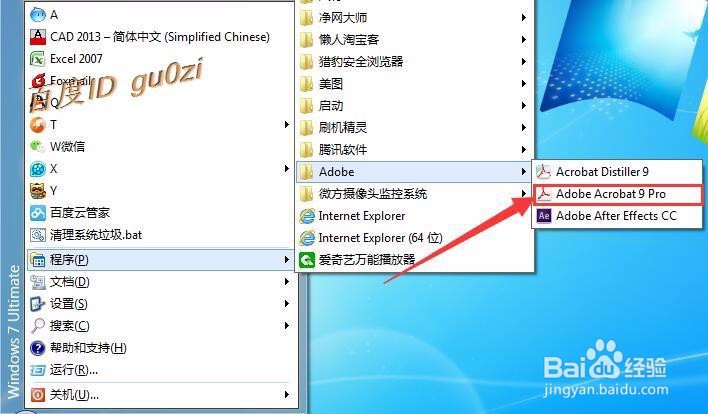
2
打开需要添加/更新/或删除页眉页脚的PDF文件.
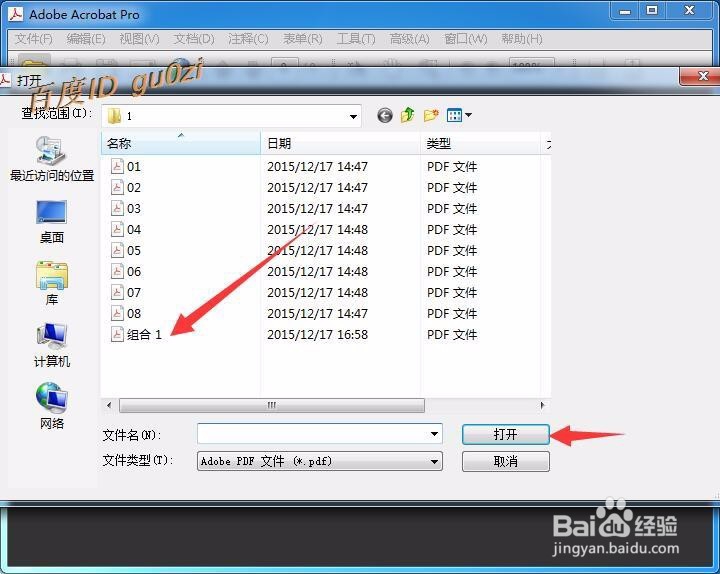
3
点击打印,按本次文件出版的需要进行打印配置.
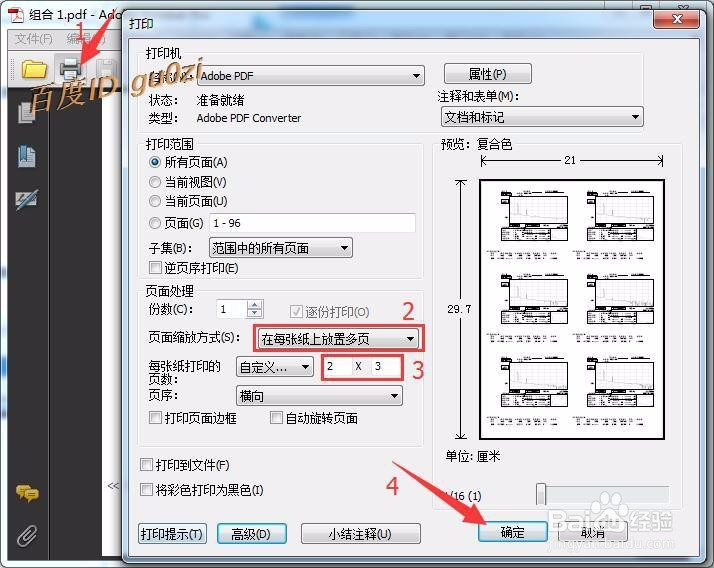
4
将输出的文件另存为 组合 6in1.pdf
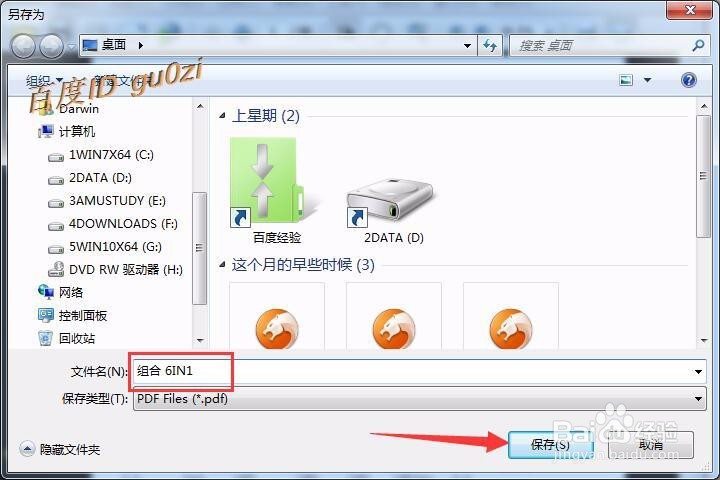
5
等待创建Adobe Pdf的进度完成.由于原来需要打印的内容,有些共同的部份,所以这里全部设置到页眉和页脚中.
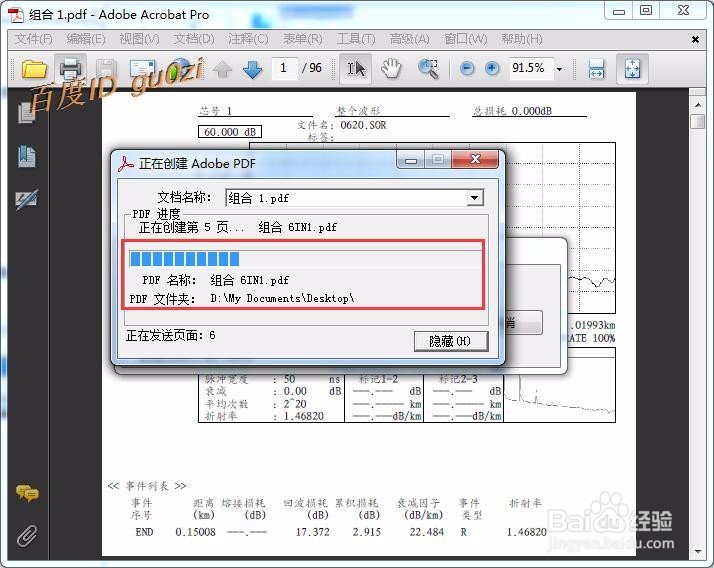
6
打开菜单中的文档,进入页眉和页脚,点击 添加,开始页眉和页脚的设置
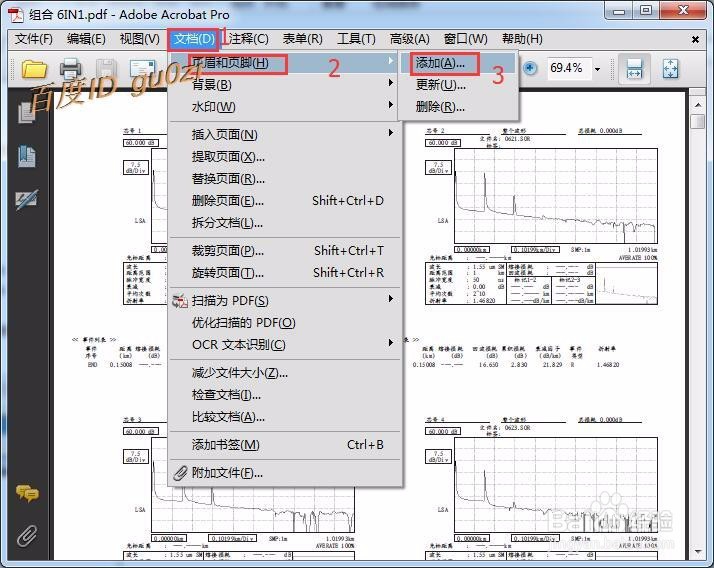
7
从预览中对页边距,外观选项进行设置,调整到满意的为止.
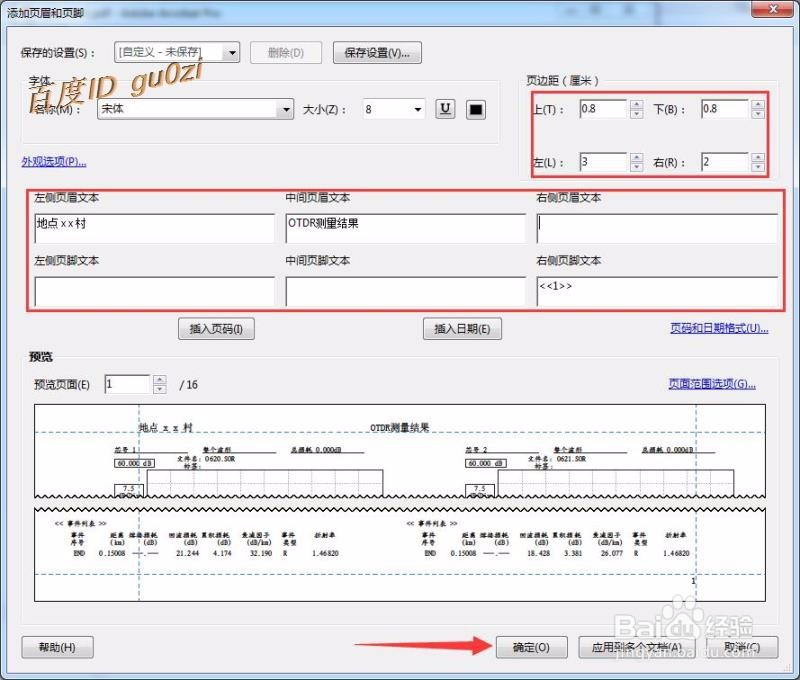
8
完成后,就可以看到效果了,这样就实际了六张合一,并有页眉和页脚的最终效果.
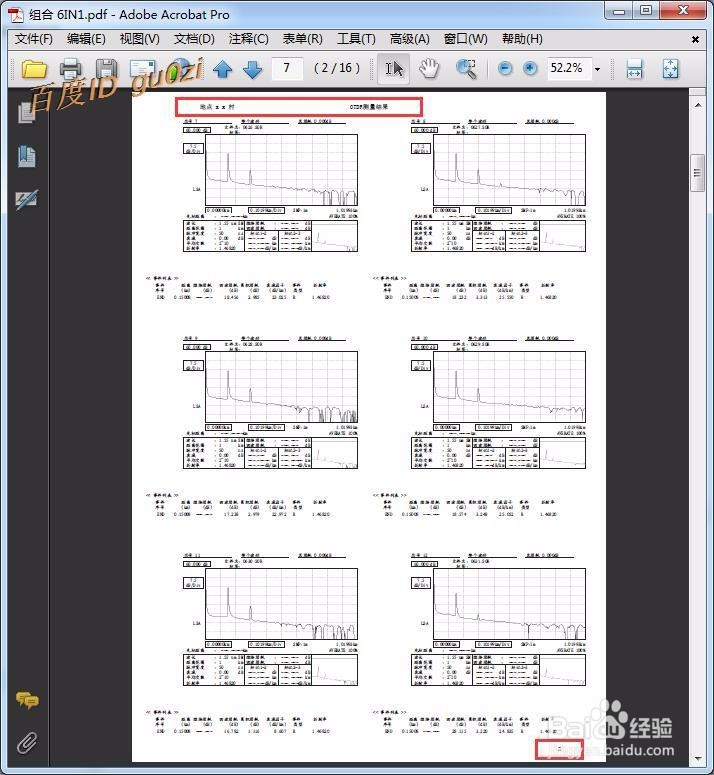
9
要修改页眉和页脚的话,可进入菜单中的文档,进入页眉和页脚,点击 更新
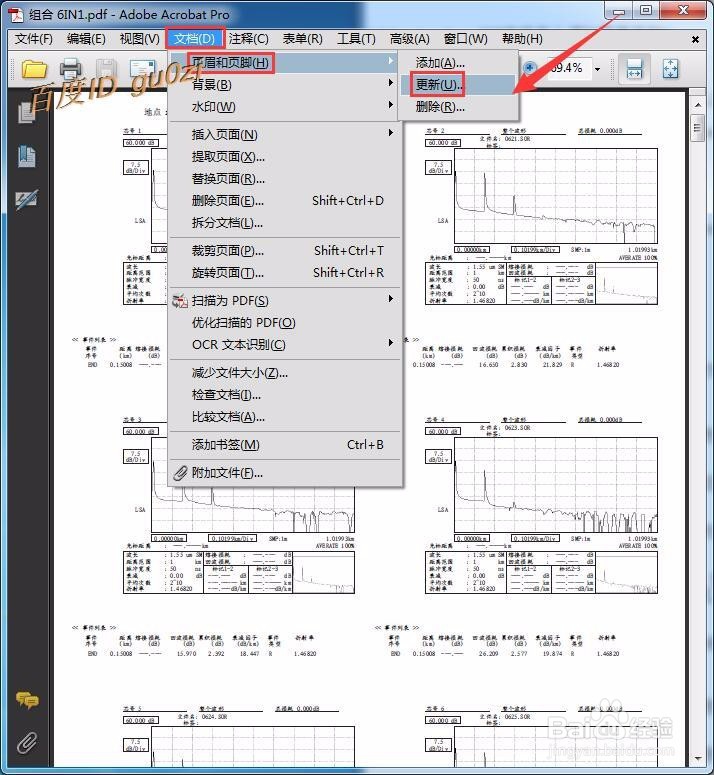
10
要删除页眉和页脚的话,可进入菜单中的文档,进入页眉和页脚,点击 删除
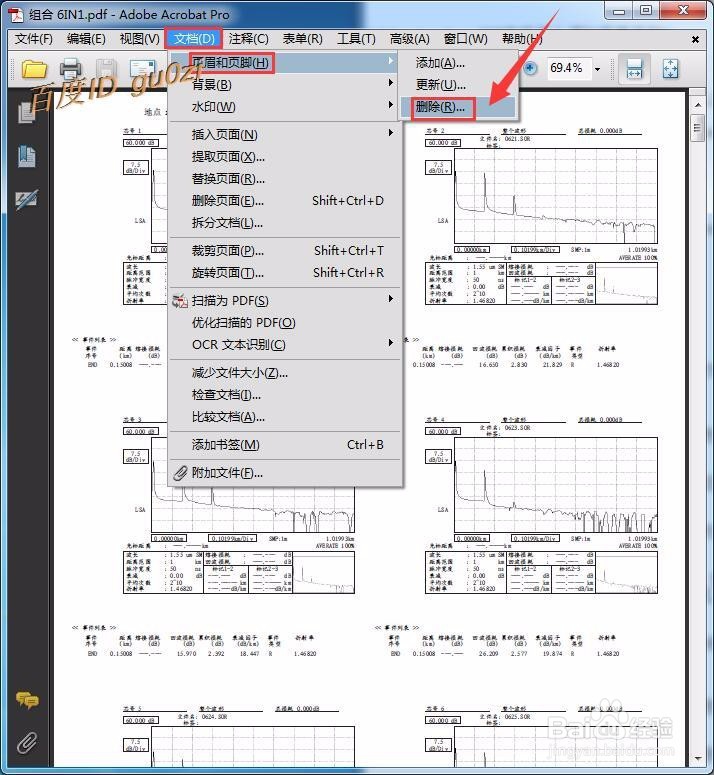 END
END注意事项
郭子原创 gu0zi经验首发.版权所有,谢绝转载.如果觉得不错就点击(有用)或(分享)给好友哦!
温馨提示:经验内容仅供参考,如果您需解决具体问题(尤其法律、医学等领域),建议您详细咨询相关领域专业人士。免责声明:本文转载来之互联网,不代表本网站的观点和立场。如果你觉得好欢迎分享此网址给你的朋友。转载请注明出处:https://www.i7q8.com/zhichang/8167.html

 微信扫一扫
微信扫一扫  支付宝扫一扫
支付宝扫一扫 
